Windows fijo no pudo detectar automáticamente la configuración proxy de esta red
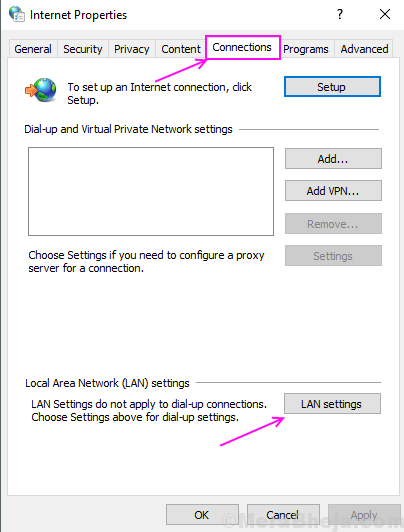
- 1132
- 201
- Berta Solano
En la red de solución de problemas, el usuario a menudo obtiene Windows no pudo detectar automáticamente la configuración proxy de esta red error. Muchos usuarios han informado este error y, debido a este error, los usuarios no pueden usar Internet en su computadora.
Lo más probable es que este problema ocurra debido a la configuración de red incorrecta en su computadora o cualquier cambio no deseado en la configuración de la red. No se preocupe, este es un error muy pequeño y se puede resolver mediante métodos fáciles. Siga estos métodos y no obtendrá ese error nuevamente en su computadora.
Tabla de contenido
- Método 1: deshabilitar la configuración de detección automáticamente
- Método 2 - Restablecer TCP/IP
- Método 3 - Restablecer la configuración de Internet
- Método 4 - Cambiar la configuración del proxy
Método 1: deshabilitar la configuración de detección automáticamente
Deshabilitar el servidor proxy es lo más obvio para deshacerse de este error. Para el uso normal de Internet, no se necesita un servidor proxy y aún puede usar Internet normalmente después de deshabilitar el servidor proxy. Siga este método para deshabilitar el servidor proxy.
Paso 1 - Abra la caja de ejecución presionando Windows y Riñonal juntos. Tipo inetcpl.CPL En el cuadro de texto y luego haga clic en Aceptar.
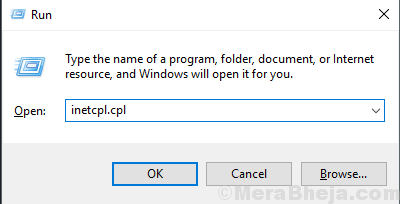
Paso 2: cambie a la Conexión pestaña y haga clic en Configuración de LAN.
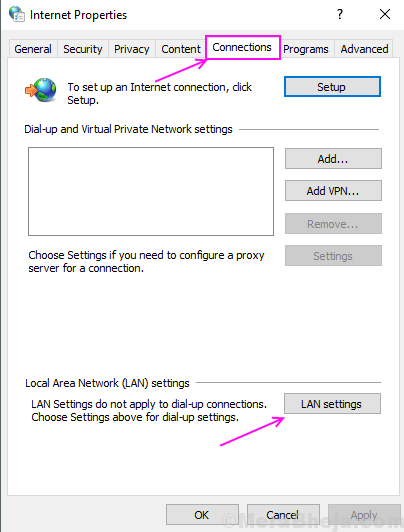
Paso 3: desmarque en el servidor de uso de un proxy para su opción LAN y verifique automáticamente la configuración. Haga clic en Aceptar.
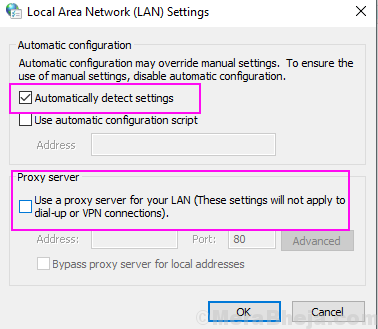
Una vez más, ejecute el solucionador de problemas de la red y verifique que el error se haya ido o no.
Método 2 - Restablecer TCP/IP
Esto restablecerá la configuración de su red y una vez más comenzará la conexión como nueva. Entonces, el error se irá por restablecer TCP/IP.
Paso 1: presione el botón Windows y busque el símbolo del sistema, haga clic derecho en el primer resultado y seleccione Ejecutar como administrador
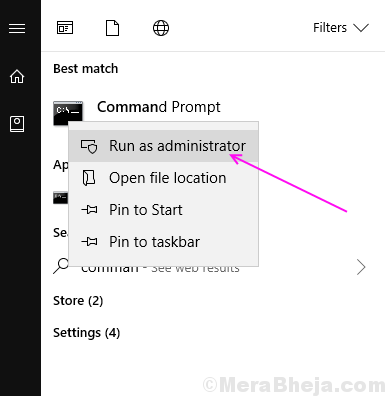
Paso 2 - Haga clic Sí en el aviso.
Paso 3 - Tipo reinicio de netsh winsock y presione Entrar.
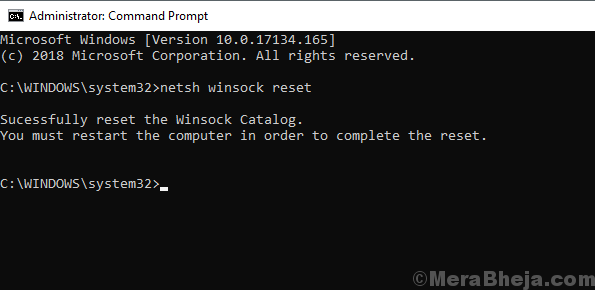
Paso 4 - Tipo reinicio de NetSh Int IPv4 y presione Entrar.
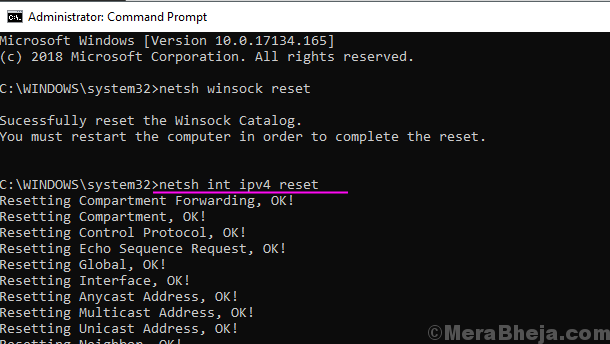
Cierre la ventana del símbolo del sistema y ejecute nuevamente el solucionador de problemas para verificar el error.
Método 3 - Restablecer la configuración de Internet
Restablecer la configuración de Internet del panel de control también puede resolver este error porque restablecer la configuración de Internet borrará la configuración anterior y cambiará a la configuración predeterminada.
Paso 1 - Abra la caja de ejecución presionando Windows y Riñonal Al mismo tiempo, escriba control En el cuadro de texto y presione Enter.
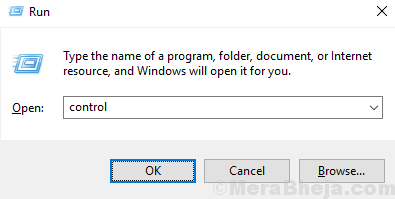
Paso 2 - Haga clic en opciones de Internet.
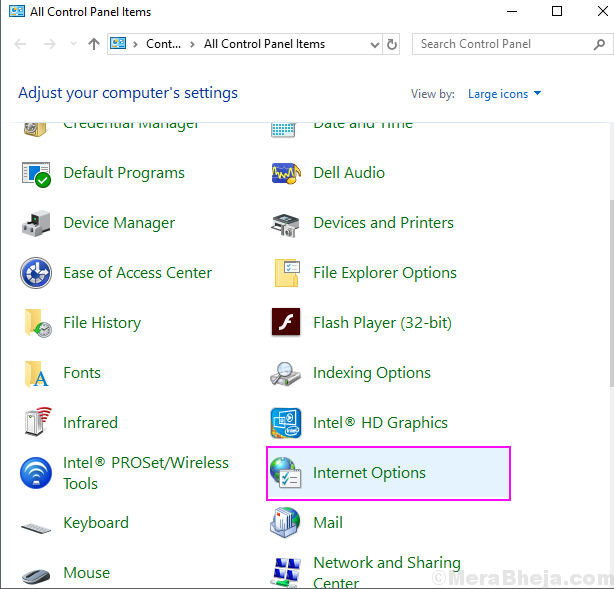
Paso 3 - Cambie a la Avanzado Pestaña y haga clic en el Reiniciar botón debajo del Restablecer Internet Explorer ajustes.
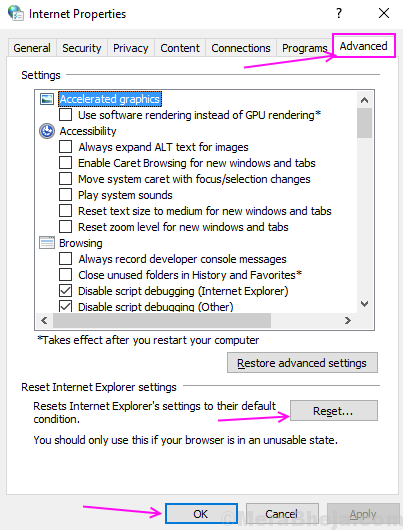
Esto restablecerá toda su configuración de Internet y hará que toda la configuración sea predeterminada.
Método 4 - Cambiar la configuración del proxy
En la configuración de red e internet, hay opciones proxy en las que puede desactivar la detección de proxy. Desactivar esta opción ha resuelto este error para muchos usuarios. Siga este proceso para saber cómo.
Paso 1 - Presione Windows y I claves al mismo tiempo para abrir la ventana Configuración.
Paso 2 - Seleccione Redes e Internet.
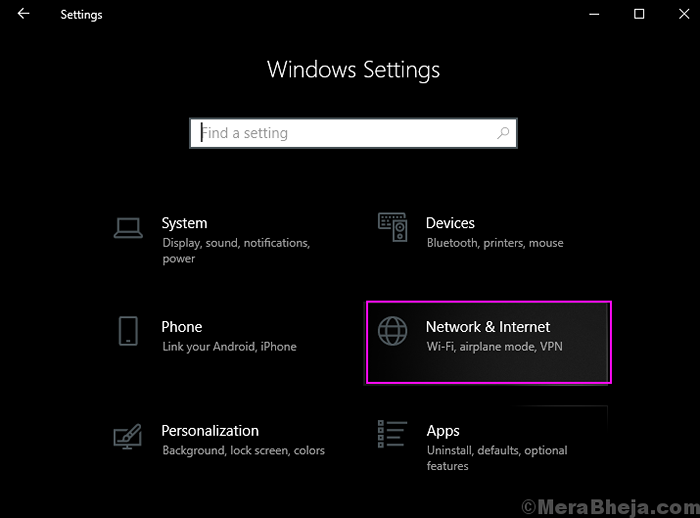
Paso 3 - Haga clic en Apoderado desde el panel izquierdo y luego apagado Configuración de detección automática bajo configuración automática de proxy
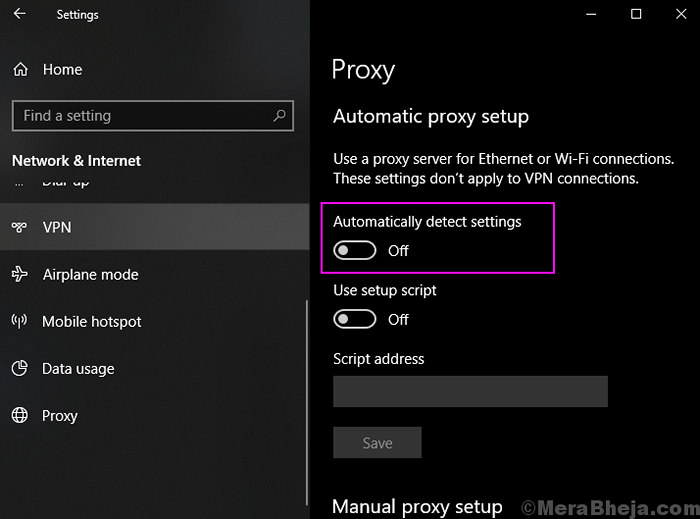
Espero que puedas resolver tu error con estos métodos. Si tiene alguna consulta con respecto a estos métodos, no dude en contarnos en los comentarios.
- « <strong>Cómo corregir el código de error 0x800f081f</strong>
- [Resuelto] corrige err_tunnel_connection_failed error en Chrome »

